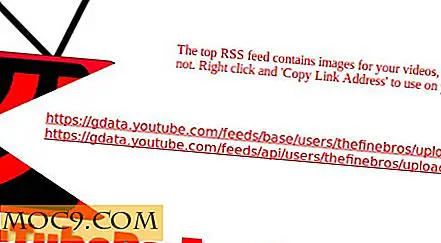הורד בקלות את כל התמונות מתוך דפי אינטרנט ב - Safari עם אוטומטור
לפעמים אתה מקבל דף של גרפיקה באינטרנט, ואתה רוצה בעמל רב לעבור עם הלחצן הימני על העכבר ולשמור כל תמונה בתורו. זה בסדר אם יש חמש עד עשר תמונות, אבל מה אם יש עשרים וחמש עד חמישים או מאה? אם רק היתה דרך כלשהי להוריד בקלות את כל התמונות מדפי אינטרנט.
כמובן שיש. במאמר זה אנו מראים לך פשוט שלושה חלקים אוטומציה סקריפט ב- Mac כי יהיה לזהות ולשמור את כל התמונות מדף האינטרנט הנוכחי (בדפדפן ספארי) ולשמור אותם בספרייה על שולחן העבודה שלך.
הערה : עבור Firefox, תוכל לבצע את ההוראות כאן.
הורד את כל התמונות מתוך דפי אינטרנט עם אוטומטור
Automator הוא כלי שימושי באמת על MAC כי כמה משתמשים אי פעם לנסות להשתמש, אבל הם באמת צריכים כי זה קל וחזק. זה יכול להפוך מספר רב של משימות חוזרות ויש לו גישה לכל חלקי המערכת. אתה יכול אצווה להמיר קבצי גרפיקה ל JPG, קבצי קול מתבנית אחת לאחרת, או להפוך קבצים מוסתרים לסירוגין.
משהו שאתה לא יכול לדעת הוא כי אוטומטור יש ווים נרחב לתוך ספארי, ומאפשר לך לעשות דברים בלתי אפשריים אחרת עם דפי אינטרנט.
כדי להפוך את התמונות לתצוגה באופן אוטומטי לדף אינטרנט קיים, זה עניין קל של סקריפט בן שלושה פריטים, וכמובן, תוכל להפוך אותו לאפליקציה שתוכל להפעיל על שולחן העבודה שלך, מהמעגן שלך (שירות שמפעיל שורת התפריטים), או אפילו פעולה תיקייה. במקרה זה אנחנו הולכים לעשות את זה App, אבל אתה מוזמן להתנסות עם שיטות יעד אחרות.
Scripting את זרימת העבודה
פתח זרימת עבודה חדשה של Automator. בחר אפליקציה כסוג זרימת היעד שלך.

מתוך סרגל הכלים פעולות בצד שמאל לבחור פעולות אינטרנט. מהרשימה בחר "קבל דף אינטרנט נוכחי" מפעולת Safari.

עכשיו לבחור מתוך אותן פעולות אינטרנט "קבל תוכן של דפי אינטרנט." זה יהיה לטעון ארכיון אינטרנט של התוכן של דף האינטרנט הנוכחי לזיכרון אשר לאחר מכן ניתן לפעול על ידי פעולות הבאות.

לבסוף, בחר את הפעולה "שמור תמונות מתוכן אינטרנט". פעולה זו מעבדת את ארכיון האינטרנט מהצעד הקודם ומקלדת אותו לקובצי תמונות, ולאחר מכן שומרת את הקבצים האלה לדיסק באופן שצוין, או לספרייה בעלת שם ספציפי או עם כתובת אתר.

עם זאת בחשבון, סמן את התיבות "השתמש בכתובות אתרים כשמות תיקיות" ו- "החלפת תיקיות קיימות". שם זה יקרא לתיקייה בשולחן העבודה שלך עם כתובת האתר כדי להפוך כל תיקיה אחרת. אם הוא כבר קיים, הוא יחליף אותו במקום להציב שגיאה ולא להשלים את המשימה. זה קצת גס, אבל אתה יכול לחדד את זה עם קצת עבודה.
שמור את האפליקציה בדיסק במיקום המועדף עליך.
הפעלת היישום
הפעל את היישום כפי שהיית עושה כל יישום אחר, לזכור כמובן כדי לוודא את הכרטיסייה בדף שאתה רוצה ללכוד הוא הנוכחי. אגב, זה עובד גם אם ספארי ממוזער.
באפשרותך להפעיל את היישום משולחן העבודה או להסתיר אותו בספריית היישומים ולהפעיל אותו מקיצור על הרציף.
הפעל את היישום ותיקייה עם שם כתובת האתר נשמרת בשולחן העבודה שמכילה את כל התמונות מהדף.

סיכום
ישנן מגבלות מסוימות על התסריט שבו אתה יכול כנראה לעבוד אם אתה להתעסק עם זה קצת. לדוגמה, אתה מקבל שגיאה אם אין תמונות לתפוס. חוץ מזה, זה עובד טוב, אם קצת בסיסי.
האם יש משימות שאתה רוצה לראות אוטומטית? האם עשית את התסריט הבסיסי הזה מסובך יותר? ספר לנו על כך בהמשך.